Recupere fotos e arquivos do cartão SD usando um software de recuperação de dados conveniente e confiável
- Início
- Suporte
- Dicas de Recuperação de Dados
- Recupere fotos e arquivos do cartão SD usando um software de recuperação de dados conveniente e confiável
Resumo
Você pode aprender com este artigo a recuperar fotos do cartão SD rapidamente usando softwares como o Windows File Recovery, o Renee Undeleter e o Memory Card File Rescue. Além disso, é recomendável fazer backup dos dados do cartão SD regularmente para proteger as fotos e os arquivos no cartão de memória.
Tabela de conteúdo
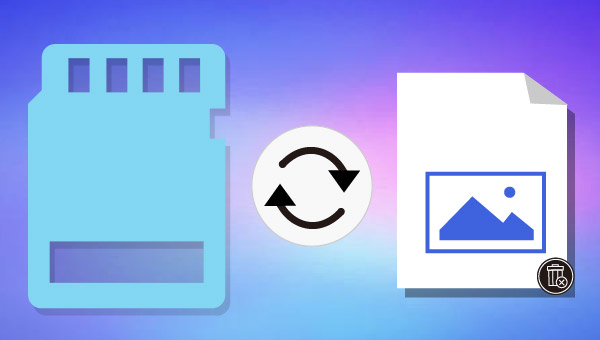
Abaixo apresentaremos os motivos da perda de dados do cartão SD e vários métodos para recuperar fotos do cartão SD.
Danos físicos ao cartão SD podem ser uma das principais causas de perda de dados. Se dobrarmos ou torcermos acidentalmente o cartão SD, ou deixá-lo cair acidentalmente durante o uso, o chip de memória ou placa de circuito do cartão SD poderá ser danificado, resultando em dados ilegíveis. Além disso, temperaturas excessivamente altas ou baixas podem danificar o cartão SD, resultando em perda de dados. Deve-se observar que se o cartão SD estiver fisicamente danificado, será difícil recuperar os dados nele contidos por meio de software de recuperação de dados e outros métodos.
A operação incorreta também é uma das situações comuns de perda de dados. Quando usamos um cartão SD, se excluirmos acidentalmente fotos ou arquivos importantes, ou formatarmos o cartão SD, os dados nele contidos serão perdidos. Neste momento, o software de recuperação de dados se tornará o salvador do usuário, pois pode ajudar os usuários a recuperar dados excluídos ou formatados acidentalmente.
Vírus ou malware também podem causar danos aos dados do cartão SD. Quando inserimos o cartão SD em um computador ou dispositivo infectado, os vírus podem invadir o cartão SD e destruir os dados nele contidos. Nesse caso, você pode primeiro usar um software de verificação de vírus para remover o vírus e, em seguida, usar um software de recuperação de dados para recuperar os dados excluídos pelo vírus . Deve-se observar que se o vírus limpar os dados do cartão SD gravando continuamente novos dados para substituir os dados antigos, a chance de recuperação bem-sucedida das fotos ou arquivos apagados será relativamente pequena.
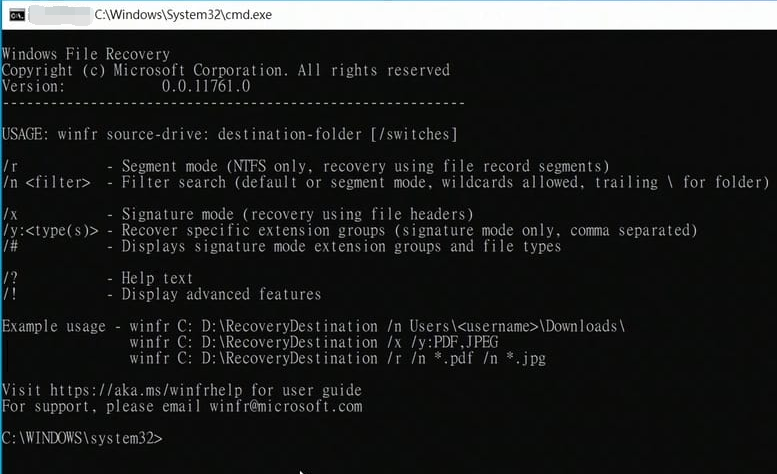
winfr source-drive: destination-drive: /regular
winfr E: F: /regular
, digite o comando e pressione Enter, o Windows File Recovery começará a escanear o cartão SD e recuperar os arquivos excluídos. Se você deseja recuperar arquivos específicos no cartão SD, verifique as instruções detalhadas oficiais da Microsoft para este comando.- Oferece suporte à recuperação de arquivos de vários dispositivos de armazenamento.
- Há três modos de recuperação para escolher.
Desvantagens:
- Disponível apenas para Windows 10 e superior.
- Requer privilégios de administrador.
- Difícil de operar para usuários que não tenham sido expostos à linha de comando.

Fácil de utilizar conclua a operação com passos simples.
Três modo de recuperação recuperação de arquivo/partição rápida/partição completa.
Tipos de arquivo recuperados imagem, vídeo, áudio, documento, e
Criação de imagem crie uma imagem de partição para ler partições e backups rapidamente.
Sistemas suportados Windows 10, 8.1, 8, 7, Vista, XP, 2000 e Mac OS X10.6, 10.7, 10.8, etc.
Fácil de utilizar conclua a operação com passos simples.
Três modo de recuperação recuperação de arquivo/partição rápida/partição completa.
Tipos de arquivo recuperados imagem, vídeo, áudio, documento, e
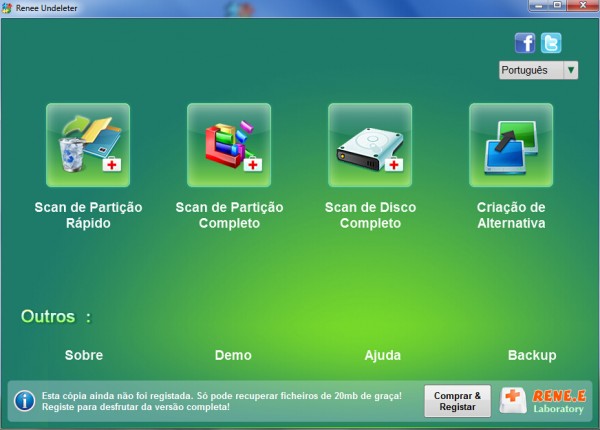
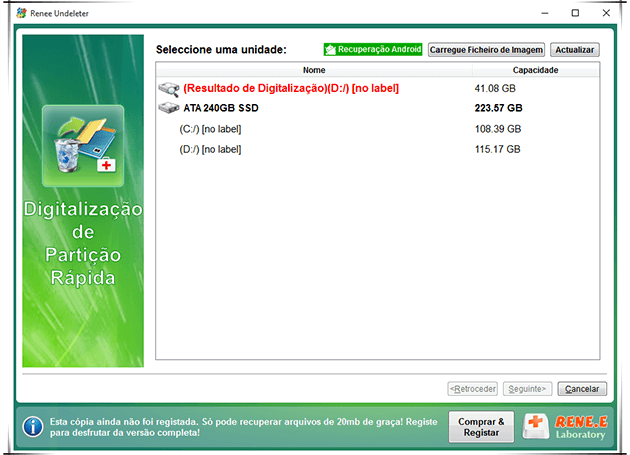
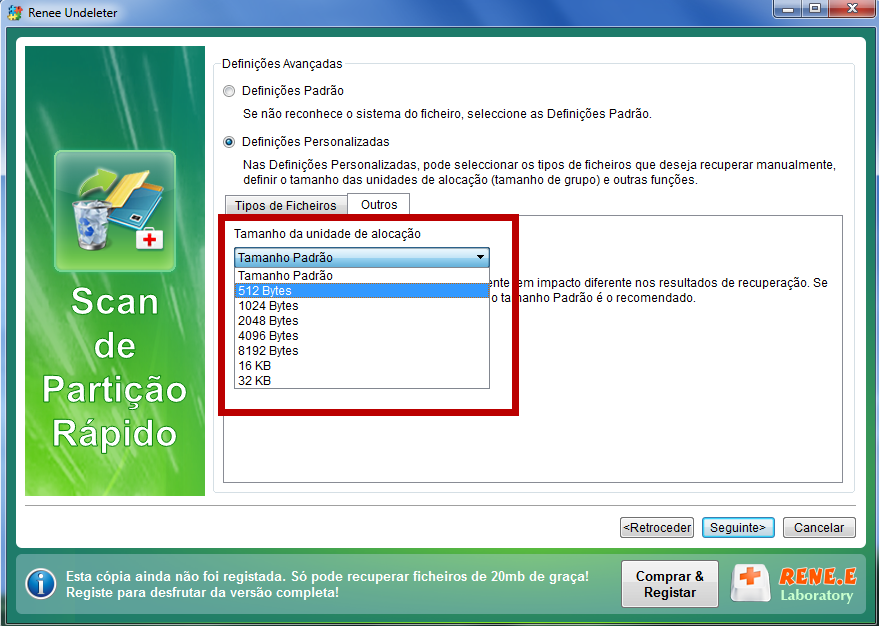

- Oferece suporte à recuperação de muitos tipos de arquivos de vários dispositivos de armazenamento.
- Oferece modos de varredura rápida e profunda.
- Pode visualizar arquivos.
- Versão de avaliação gratuita disponível.
Desvantagens:Se precisar recuperar um grande número de arquivos, será necessário adquirir uma licença.
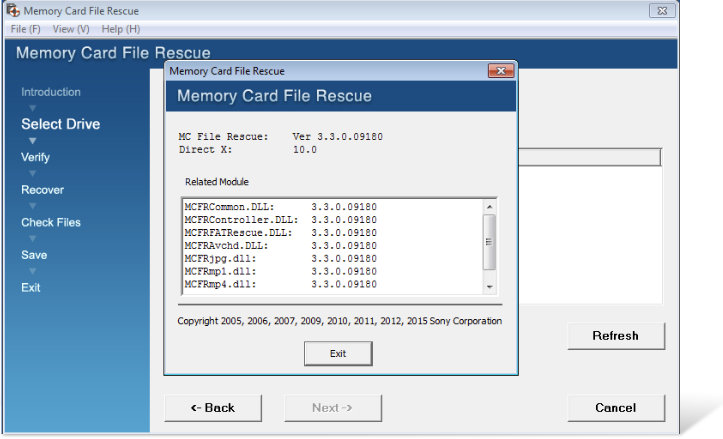
- Certifique-se de que o cartão SD da Sony esteja inserido no slot de cartão SD do computador ou conectado ao computador por meio de um leitor de cartão.
- Certifique-se de ter instalado o software File Rescue corretamente. Se você não o tiver instalado, use o guia de instalação que acompanha o cartão SD Sony para concluir o processo de instalação.
- Abra o software File Rescue em seu computador. Você pode encontrá-lo no menu Iniciar ou na área de trabalho, dependendo de como você o instalou.
- Verifique se você está conectado a uma conta de administrador para ter permissões suficientes para executar o software.
- “Recuperação Rápida”: Usado para recuperar rapidamente arquivos excluídos recentemente.
- “Recuperação Avançada”: Usado para fazer uma varredura profunda no cartão SD para recuperar arquivos mais antigos ou mais difíceis de recuperar.
Escolha um modo de recuperação com base nas suas necessidades. Se você excluiu arquivos recentemente, pode tentar a “Recuperação Rápida”.
- Pode recuperar fotos e arquivos excluídos.
- Oferece dois modos de recuperação rápida e recuperação avançada.
Desvantagens:É necessário um cartão SD da Sony e o software Memory Card File Rescue.

Velocidade de backup rápida a velocidade de backup pode atingir 3,000 MB/mim.
Solução de backup abrangente suporta migração de sistema/backup de sistema/backup de partição/backup de disco rígido/backup de arquivo/clone de disco rígido.
Tecnologia de backup de modo incremental / diferencial analisa automaticamente as diferenças entre arquivos originais e arquivos de backup, para que economize o espaço de disco.
Suporta tecnologia de backup de sombra VSS ao fazer o backup de todo o sistema, você ainda pode navegar na web.
Alta aplicabilidade suporta todos os tipos de arquivos e dispositivos de armazenamento.
Velocidade de backup rápida 3.000 MB /min
Solução de backup abrangente backup de sistema / partição / disco rígido/ arquivo.
Backup de modo incremental / diferencial economize o espaço de disco.
Baixar GrátisBaixar GrátisJá 2000 pessoas baixaram!Link relacionado :
Quando encontramos o problema de reiniciar iPhone repetidamente,
como podemos fazer?
10-06-2020
Pedro : Hoje, estamos usando nosso telefone cada vez mais. No entanto, existem mais problemas durante o uso. Entre esses...
Como podemos cortar vídeo com o VLC?
30-03-2020
Ana : O VLC é um reprodutor de mídia multiplataforma gratuito e de código aberto desenvolvido pelo projeto VideoLAN. O...
19-09-2023
Sónia : Copie a unidade C para uma nova SSD para melhorar o desempenho do PC: tempos de inicialização mais...
Como reparar setores defeituosos do disco rígido sem perder dados?
22-02-2024
Luísa : Quando um disco rígido é utilizado por um longo período, diversos problemas podem surgir, incluindo a formação de...



